Prerrequisitos: Introducción a Tkinter
Python ofrece varios módulos para crear programas gráficos. Fuera de estos, Tkinter proporciona la forma más rápida y sencilla de crear aplicaciones GUI.
Los siguientes pasos están involucrados en la creación de una aplicación tkinter:
- Importando el módulo Tkinter.
- Creación de la ventana principal (contenedor).
- Adición de widgets a la ventana principal
- Aplicar el evento Trigger en widgets como botones, etc.
La GUI se vería a continuación:
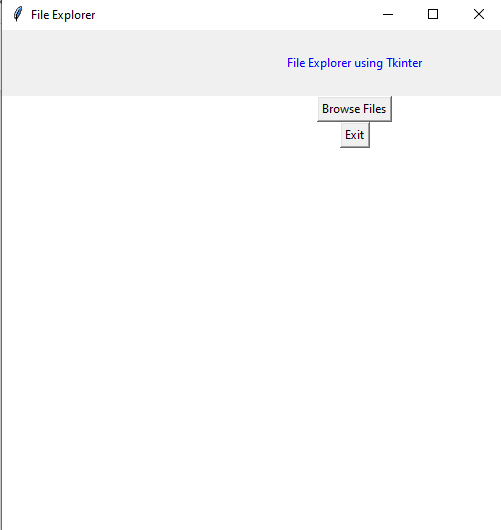
Creación del Explorador de archivos
Para hacerlo, tenemos que importar el módulo filedialog de Tkinter. El módulo de diálogo Archivo le ayudará a abrir, guardar archivos o directorios.
Para abrir un explorador de archivos, tenemos que usar el método askopenfilename(). Esta función crea un objeto de diálogo de archivo.
Sintaxis: tkFileDialog.askopenfilename(initialdir = “/”,título = “Seleccionar archivo”,filetypes = ((“file_type”,”*.extension”),(“all files”,”*.*”))) Parámetros
:
- initialdir: tenemos que especificar la ruta de la carpeta que se abrirá cuando aparezca el explorador de archivos.
- title: El título del explorador de archivos abierto.
- tipos de archivo: aquí podemos especificar diferentes tipos de extensiones de archivo para que el usuario pueda filtrar en función de diferentes tipos de archivos
A continuación se muestra la implementación.
Python3
# Python program to create
# a file explorer in Tkinter
# import all components
# from the tkinter library
from tkinter import *
# import filedialog module
from tkinter import filedialog
# Function for opening the
# file explorer window
def browseFiles():
filename = filedialog.askopenfilename(initialdir = "/",
title = "Select a File",
filetypes = (("Text files",
"*.txt*"),
("all files",
"*.*")))
# Change label contents
label_file_explorer.configure(text="File Opened: "+filename)
# Create the root window
window = Tk()
# Set window title
window.title('File Explorer')
# Set window size
window.geometry("500x500")
#Set window background color
window.config(background = "white")
# Create a File Explorer label
label_file_explorer = Label(window,
text = "File Explorer using Tkinter",
width = 100, height = 4,
fg = "blue")
button_explore = Button(window,
text = "Browse Files",
command = browseFiles)
button_exit = Button(window,
text = "Exit",
command = exit)
# Grid method is chosen for placing
# the widgets at respective positions
# in a table like structure by
# specifying rows and columns
label_file_explorer.grid(column = 1, row = 1)
button_explore.grid(column = 1, row = 2)
button_exit.grid(column = 1,row = 3)
# Let the window wait for any events
window.mainloop()
Producción:
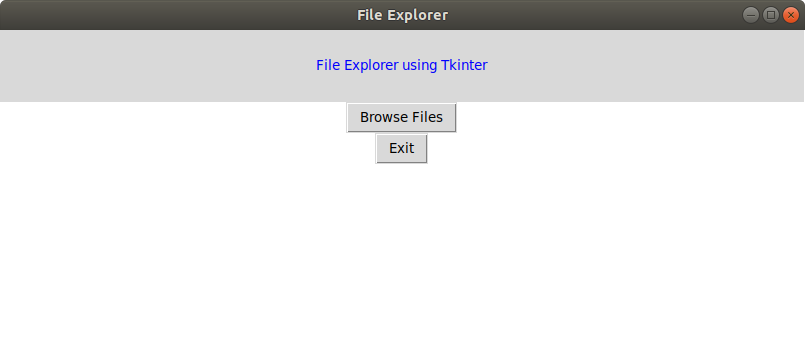
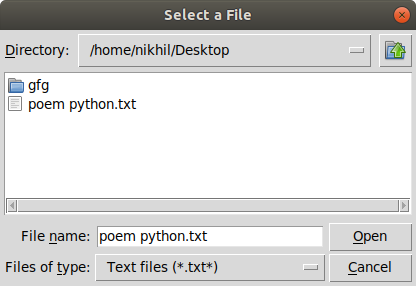
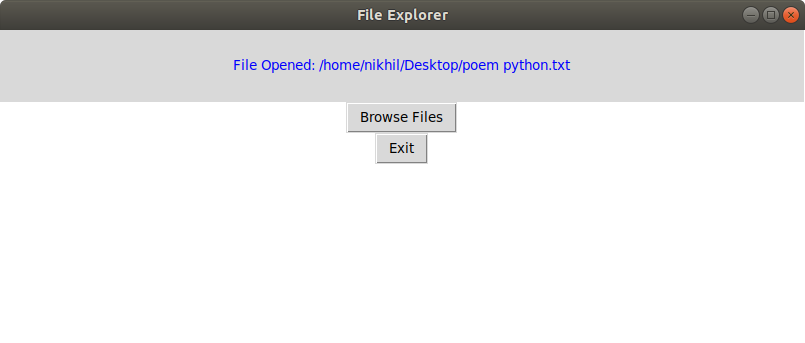
Publicación traducida automáticamente
Artículo escrito por srishtirajani y traducido por Barcelona Geeks. The original can be accessed here. Licence: CCBY-SA